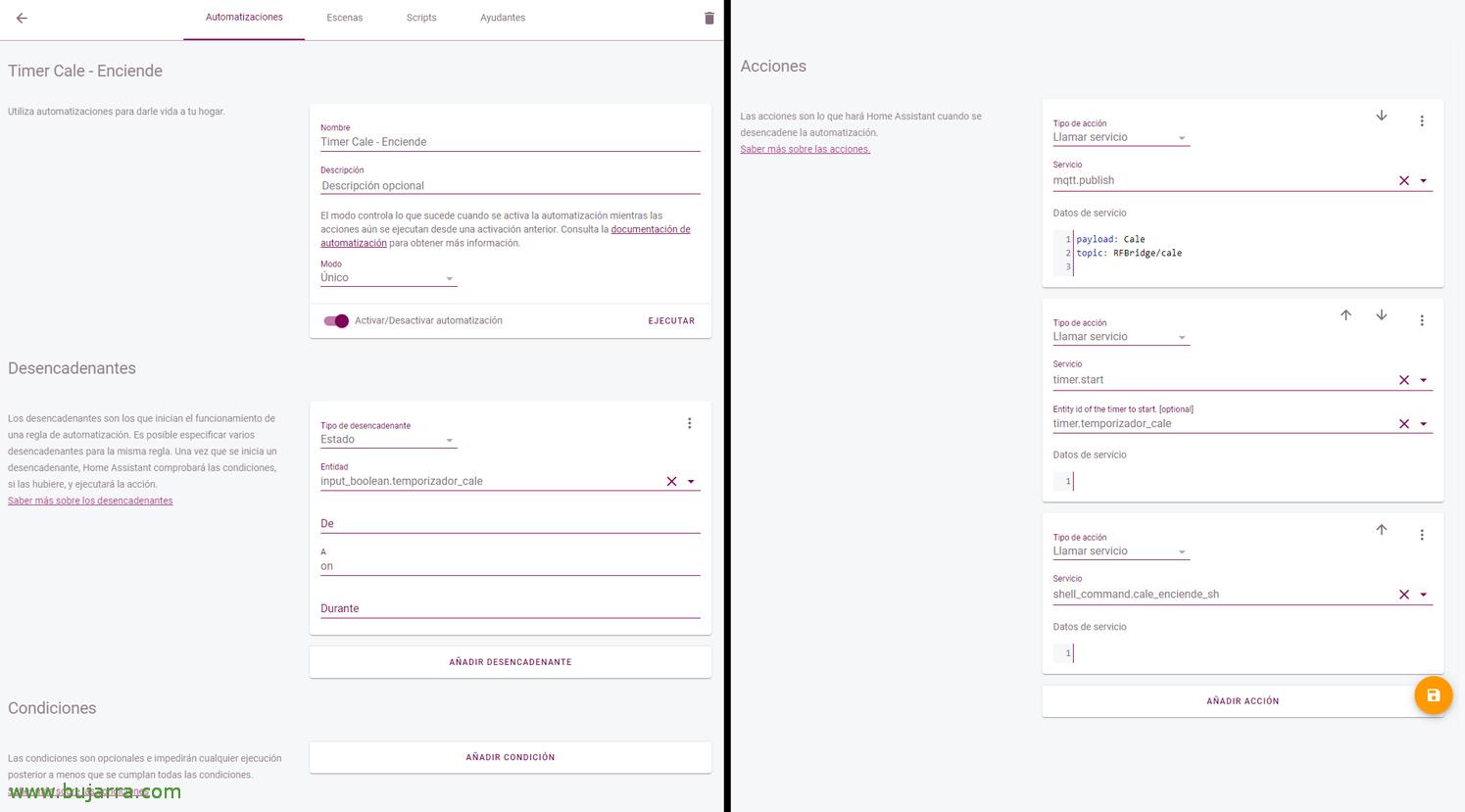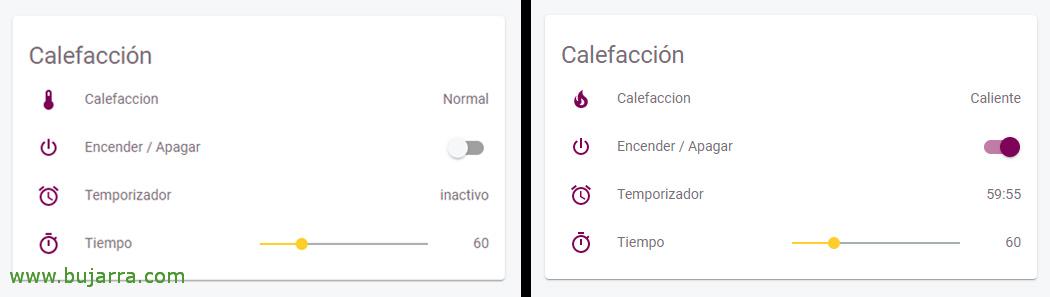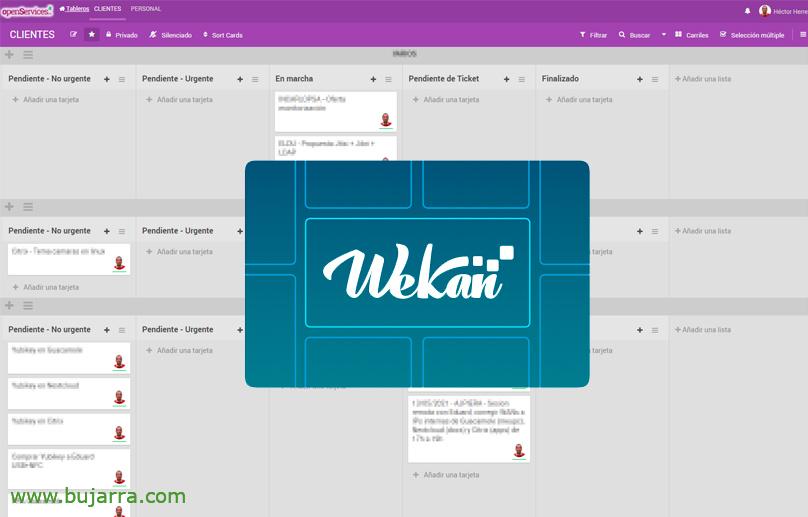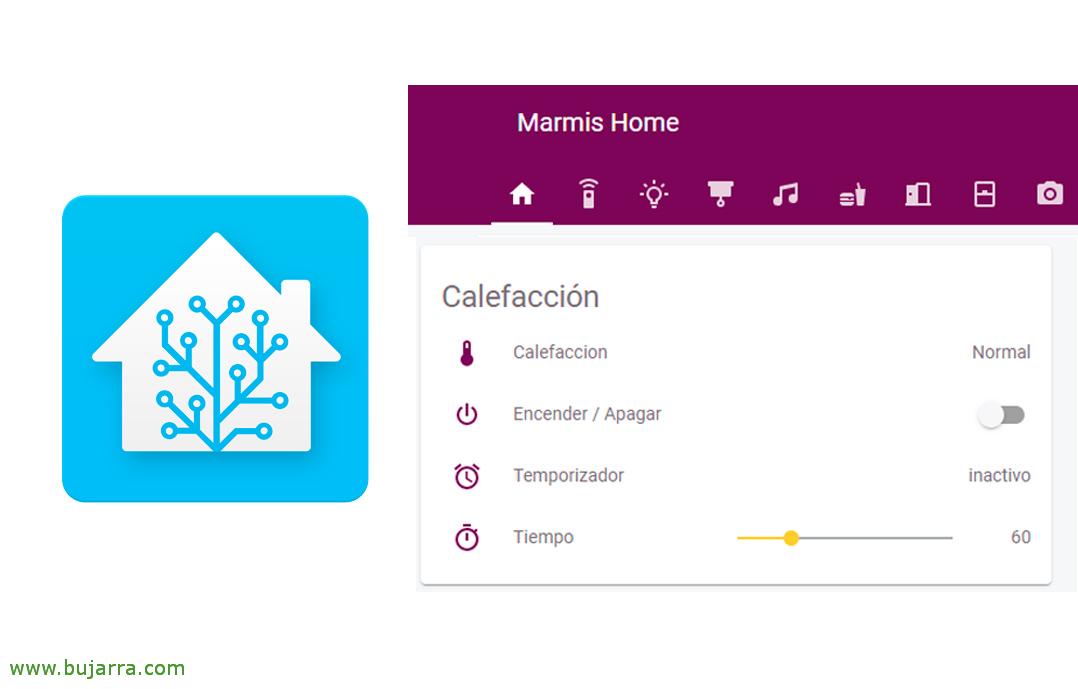
Ajout d’une minuterie dans Home Assistant
Dans cet article, nous allons voir quelque chose d’assez utile et commun dans n’importe quelle maison, Utilisation de minuteries pour effectuer une action, comme mettre le chauffage pendant le temps que nous choisissons et à la fin de la période, Puis éteindre. Ainsi que l’irrigation du jardin ou tout ce à quoi vous pouvez penser.
L’idée est la suivante, avoir une interface comme celle ci-dessus dans notre Home Assistant. Savoir si quelque chose est allumé ou non, comme nous allons le faire l’exemple de notre propre thermostat. Nous pouvons l’activer ou le désactiver avec ce bouton et nous devrons également indiquer le nombre de minutes que nous voulons que cette action dure. Tout est entièrement personnalisable, Bien sûr.
Puits, Eh bien, pour commencer, Nous allons ajouter plusieurs configurations dans notre fichier de configuration configuration.yaml, nous aurons d’une part un binary_sensor qui sera l’entité pour le chauffage et à travers MQTT nous pourrons contrôler et connaître son 2 États, Que le chauffage soit allumé ou non, Donc, dans la section sur les capteurs binaires, Nous le libérons:
binary_sensor:
...
- Plateforme: Nom MQTT: "Chauffage"
state_topic: "RFBridge/cale"
availability_topic: "tele/Sonoff-Bridge-04/LWT"
Qos: 1
payload_on: "Cale"
payload_off: "Sans Cale"
payload_available: "En ligne"
payload_not_available: "Hors-ligne"
device_class: chaleur
...
Nous aurons également besoin d’un input_boolean pour pouvoir le gérer depuis l’interface graphique et ensuite les automatisations lisent son état (Sur off) Et faites ce que vous avez à faire, Donc, dans cette section, Nous l’ajoutons:
input_boolean:
...
temporizador_cale:
Nom: temporizador_cale initiale: De
Plus, nous devons créer une entité Timer, Ce sera le chronomètre:
Minuteur:
...
temporizador_cale:
Nom: temporizador_cale durée: 1800
...
Et enfin, Nous allons ajouter un input_number, c’est-à-dire une valeur numérique que nous pouvons manipuler à partir de l’interface graphique et établir l’heure à laquelle nous voulons allumer le chauffage (Dans cet exemple). Nous indiquerons la valeur initiale, Dans mon cas 60 (compte-rendu); Valeurs minimales et maximales, Dans mon cas 0 et 240 (compte-rendu) et enfin le saut entre nombre et nombre, J’utiliserai 15 (compte-rendu), nous ressemblerions à quelque chose comme:
input_number:
...
temporizador_cale:
Nom: temporizador_cale initiale: 60
Min: 0
Max: 240
Pas: 15
mode: glisseur
...
Nous enregistrons le fichier et comme toujours, redémarrez Home Assistant pour recharger les paramètres nouvellement ajoutés. La prochaine chose sera de créer les automatisations dont nous avons besoin pour que cela soit opérationnel.
Tout d’abord, nous allons créer une automatisation qui allume le chauffage lorsque nous appuyons manuellement sur le booléen, Les actions qu’ils feront seront de publier par MQTT le nouveau statut de l’entité que nous avons créée, Nous verrons donc qu’il a été allumé, Nous démarrerons également le chronomètre et exécuterons l’action qui allume physiquement le chauffage. Dans mon cas, il s’agit d’une commande shell qui ouvre/ferme un relais branché sur un Raspberry Pi à côté de la chaudière. C’est ce que chacun a 🙂
Nous créerons une autre automatisation lorsque le temps indiqué sur la minuterie est écoulé et que nous voulons que le chauffage s’éteigne. Le déclencheur se produira lorsque le chronomètre sera terminé. Ensuite, par MQTT, nous enverrons que la cale, n’est plus sur, Sur un autre script, je dirai au relais d’éteindre le chauffage et à travers les haut-parleurs de la maison, il enverra un petit son et nous dira que le chauffage a été éteint.
La dernière automatisation sera pour quand nous annulerons le compte à rebours, C’est, si nous voulons éteindre le chauffage plus tôt. L’automatisation verra que le booléen s’est « désactivé »; Ensuite, il arrêtera le compte à rebours de la minuterie, enverra le sujet par MQTT que le chauffage est éteint (Mise à jour du statut de l’entité) et enfin, Il exécutera le script qui dit au relais d’éteindre le chauffage.
N’oubliez pas de recharger les automatisations!
Pour l’ajouter dans l’interface Home Assistant Lovelace, Eh bien, comme toujours, nous ajoutons une carte d’entité et ajoutons chaque élément que nous avons défini au début dans le fichier de configuration.
Et voici à quoi ressemblerait l’interface de Home Assistant, Gauche en mode normal, au repos; Et sur la droite, une fois le chauffage allumé et en dehors de son état, nous verrons la minuterie comment elle se termine.
J’espère que vous l’avez trouvé intéressant, et merci de partager & Ces likes sur les réseaux sociaux!